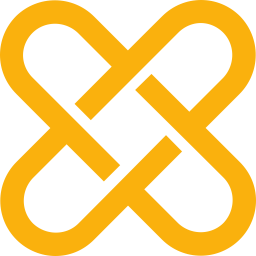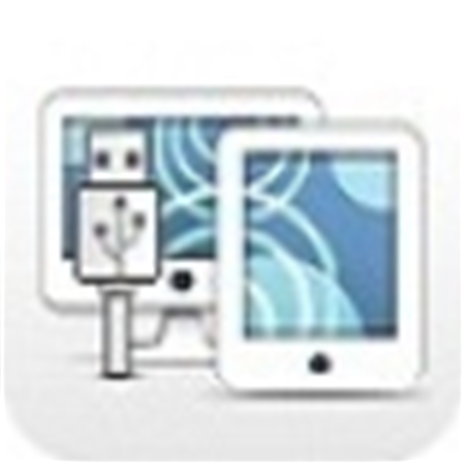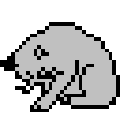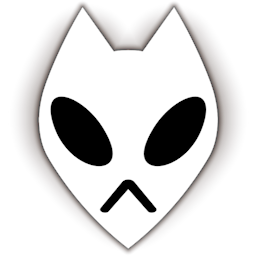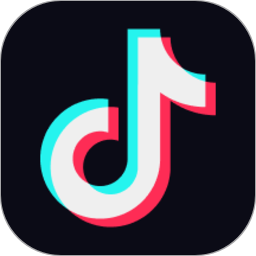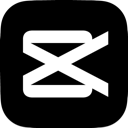- Keil uVision 5怎么生成hex 06-17 11:18
- Keil 5怎么设置代码自动补全或代码联想 06-17 11:12
- Keil uVision 5怎么设置背景色 06-17 11:08
- Keil uVision 5怎么创建工程 06-17 11:06
- Keil uVision 5怎么编写源代码 06-17 11:02
- keil5如何安装 06-17 10:47
- uTools怎么安装插件 12-31 18:10
- 微信电脑版如何更改截图快捷键 12-31 18:09
Keil uVision 5软件是一款非常受欢迎的集成开发工具,很多用户反映找不到显示程序的运行时间。这里为大家带来详细的解说,希望可以帮助到大家!
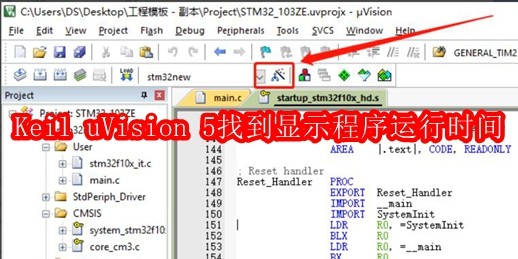
打开“Keil uVision5”,接着打开一个工程,点击下图红色框位置!
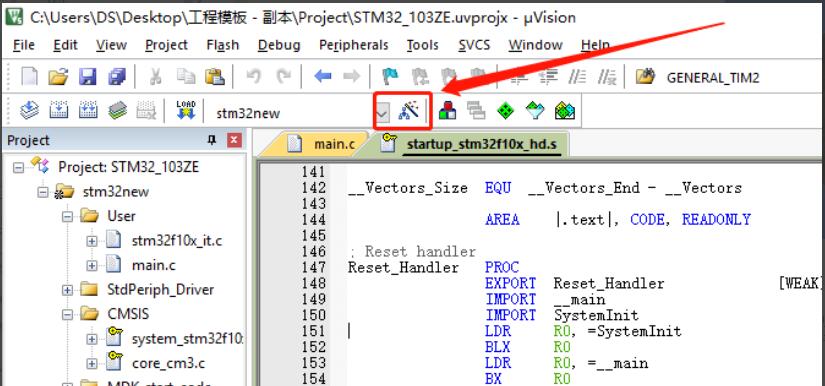
首先,在软件里面设置晶振的大小,根据自己的所需,晶振值跟你的开发板中的晶振值一样,这样才有对比效果。
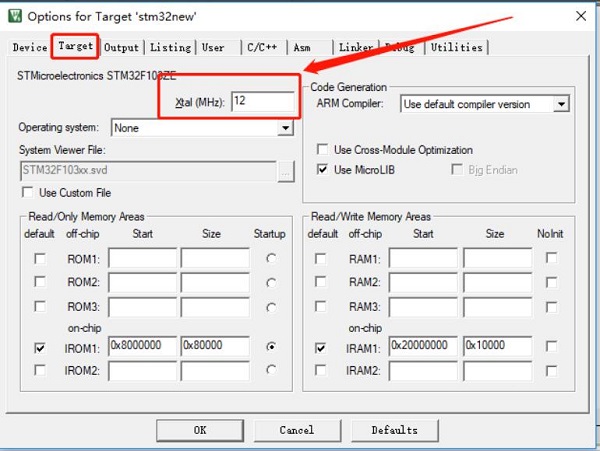
接着点击Debug,选择软件仿真,把“Use Simulator ”勾选上,就可以了!
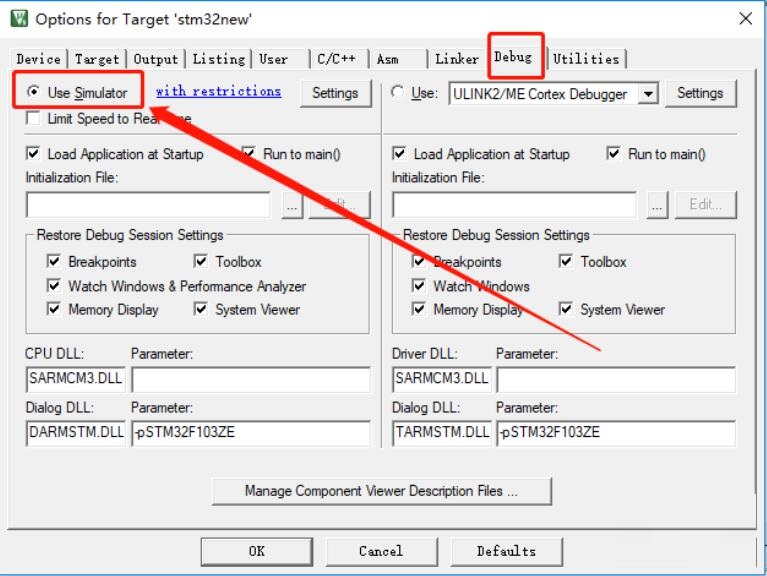
然后点击开始调试,如图所示!
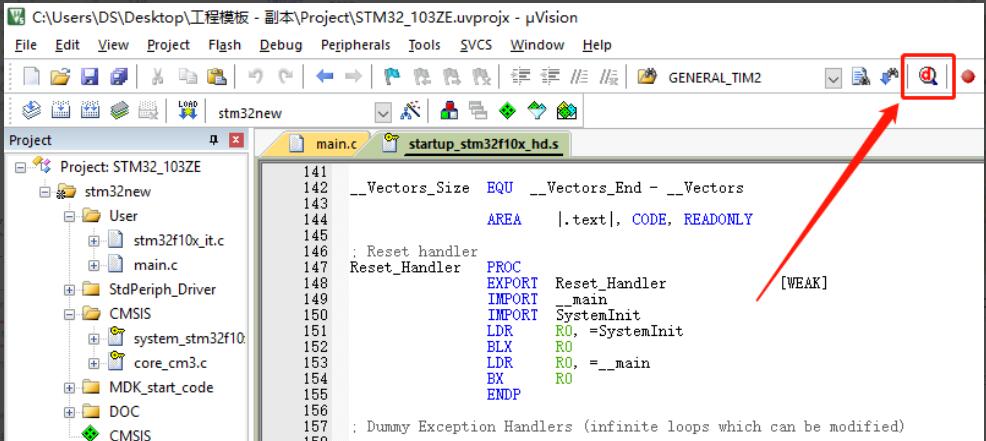
在下面红色框处,在“Internal”处可以查看程序运行的时间
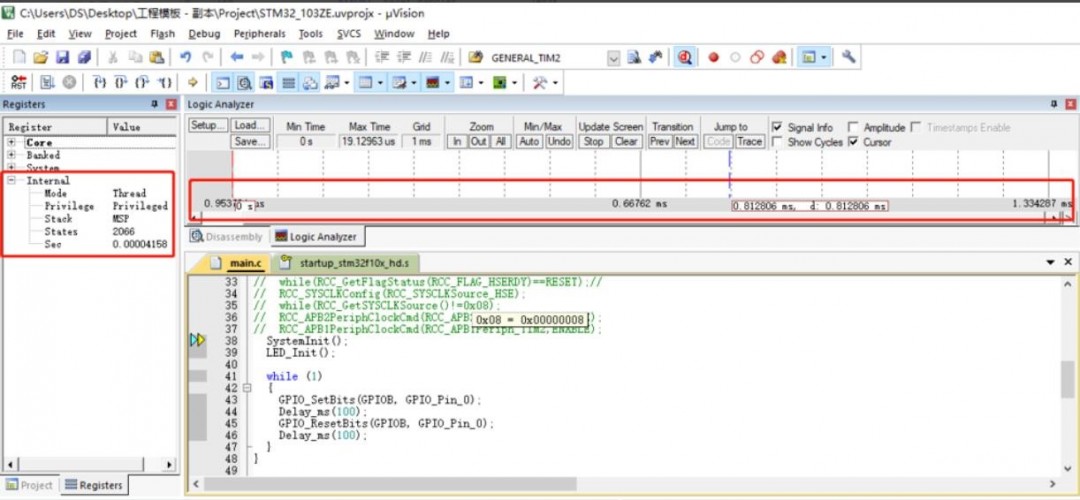
可以在这里选择“单过程”或者“单语句”调试!
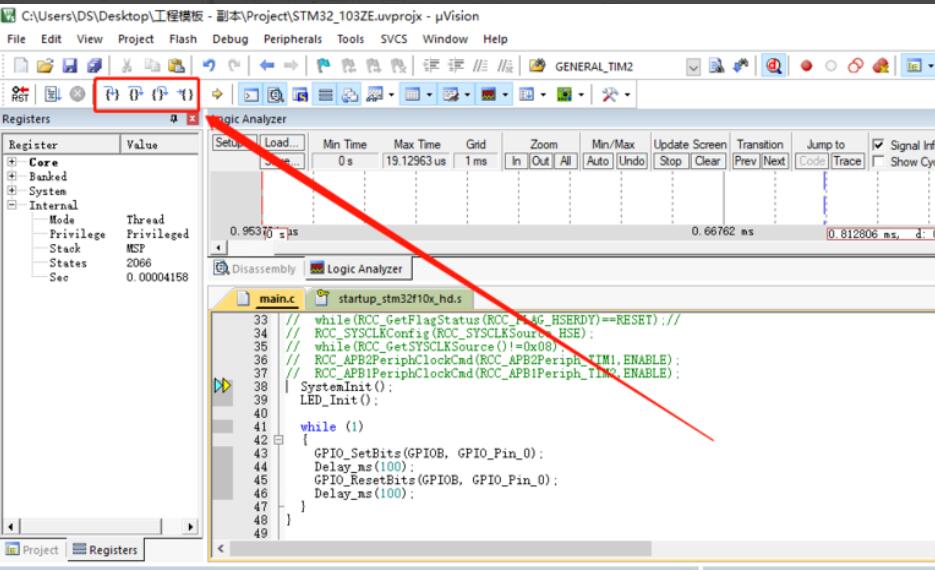
如果不需要了,再次点击,即可恢复到原来界面!
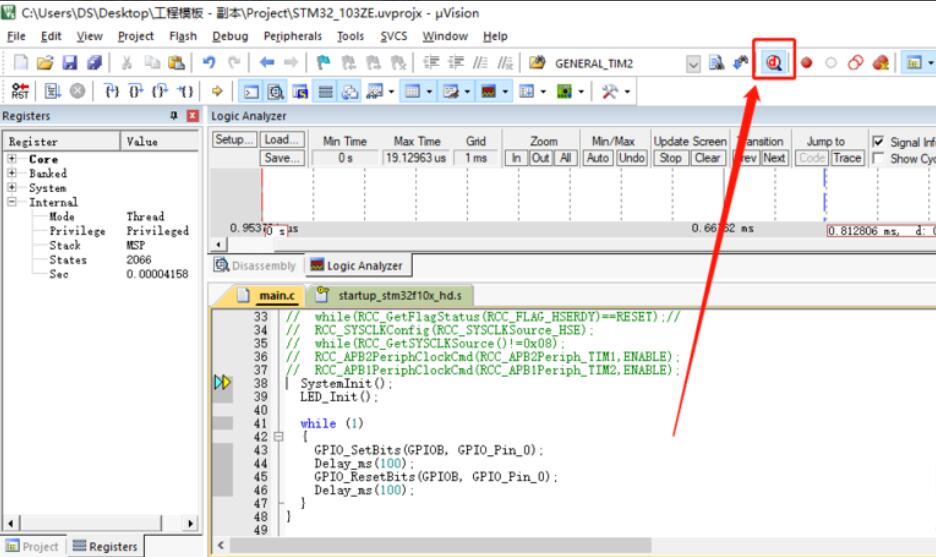
602.17MB / 2025-12-31
45.83MB / 2025-12-31
119.39MB / 2025-12-31
1.42MB / 2025-12-31
7.25MB / 2025-12-31
1.25MB / 2025-12-31
317KB
2025-12-29
4.59MB
2025-12-30
2.84MB
2025-12-30
154.03MB
2025-12-29
136.84MB
2025-12-29
41.48MB
2025-12-29
84.55MB / 2025-09-30
248.80MB / 2025-07-09
2.79MB / 2025-10-16
63.90MB / 2025-12-09
1.90MB / 2025-09-07
210.99MB / 2025-06-09
374.16MB / 2025-10-26
京ICP备14006952号-1 京B2-20201630 京网文(2019)3652-335号 沪公网安备 31011202006753号违法和不良信息举报/未成年人举报:legal@3dmgame.com
CopyRight©2003-2018 违法和不良信息举报(021-54473036) All Right Reserved